在WPS中快速生成文件夹的步骤
有时候工作需要,我们要建立多个文件夹,如果一个个手动地去建的话,耗时又费神。那我们需要如何批量生成文件夹的技巧了,今天的经验里介绍了如何使用WPS表格和TXT文本快速生成多个文件夹。1、首先,建立一个WPS表格。打开WPS表格,在第一行第一列输入“文件名”,根据需要,输入你想要批量生成的文件名,这里输入的第一个文件名是20160701。
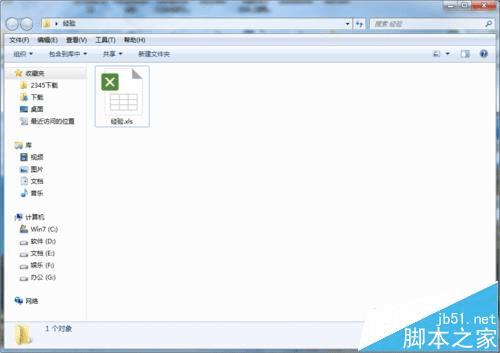
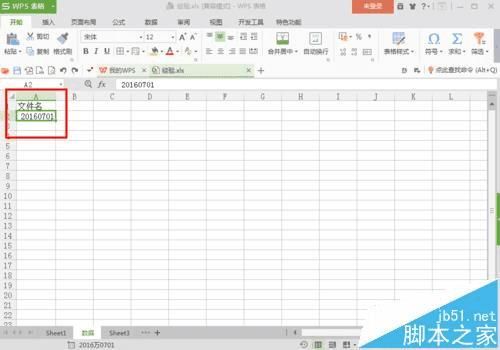
2、输入第一个文件名后,把鼠标移动到选择框右下角的处,下拉,有规律地批量生成多个文件夹名称。当然,这个步骤要看你生成的文件名是否有规律了,如果没规律建议手动填写。
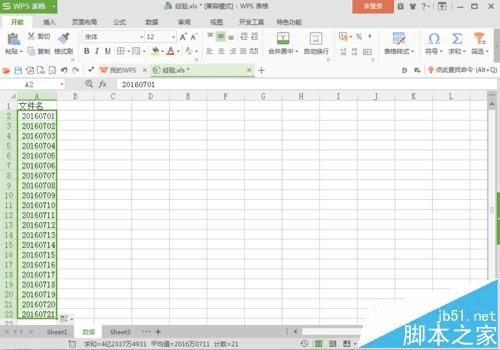
3、在第二行第二列输入格式="md "&A2,注意,md后有个空格。如果你选择的EXCEL,公式还可以写成="md" &A2。
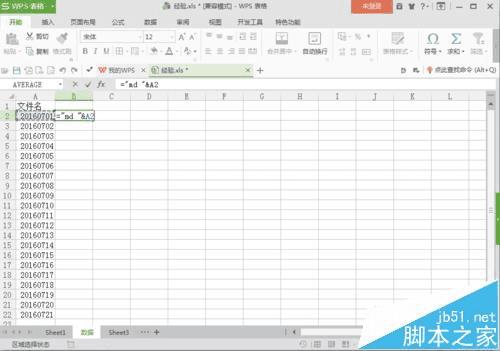
4、同样地,按照第二个步骤,下拉单元格,批量生成需要的公式。
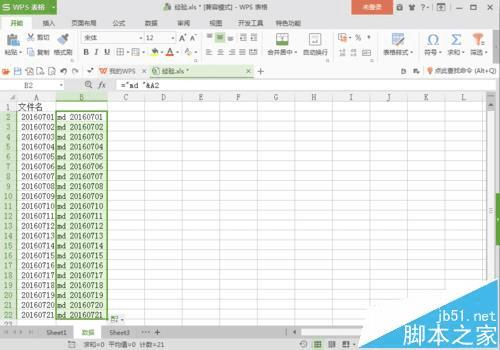
5、然后,建立一个txt文本,把上一个步骤批量生成的公式复制粘贴到新建的txt文本上。
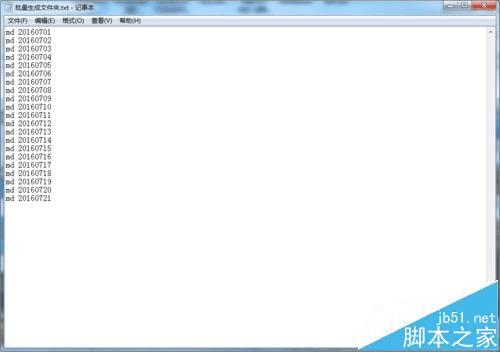
6、txt文本后缀.txt改为.bat,出现修改文件格式的警告后,这里选择确定即可生成新的.bat文件。
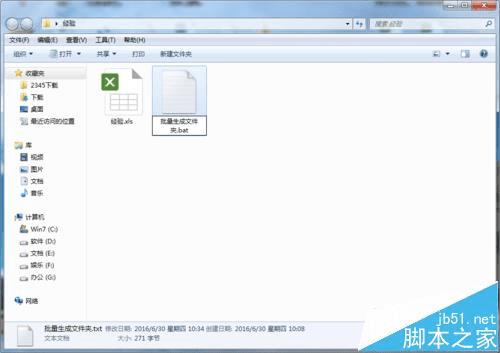
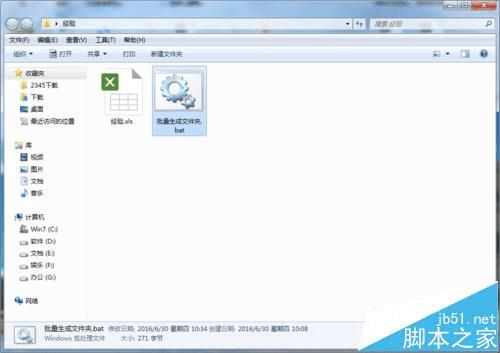
7、双击修改后的.bat文件,批量生成文件夹成功。
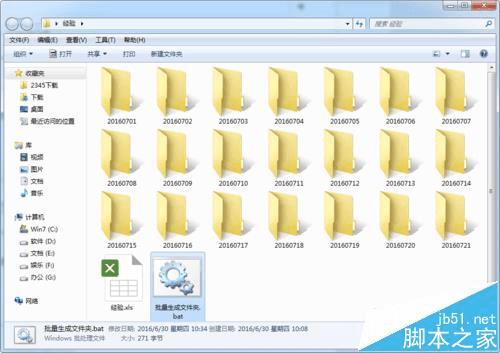
注意事项:
输入格式="md "&A2,注意md后有个空格。
本文地址:http://www.45fan.com/dnjc/75942.html
